1. 打开PS软件,双击空白处,打开火焰素材。如图所示:
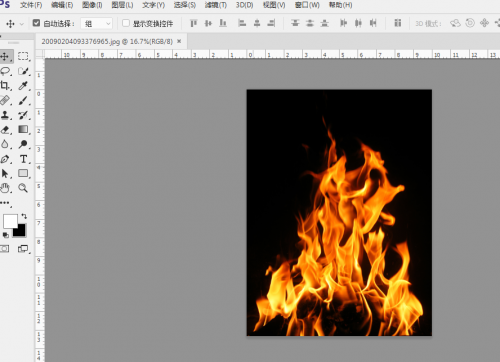
2. 在窗口菜单下,调出通道面板,如图所示;
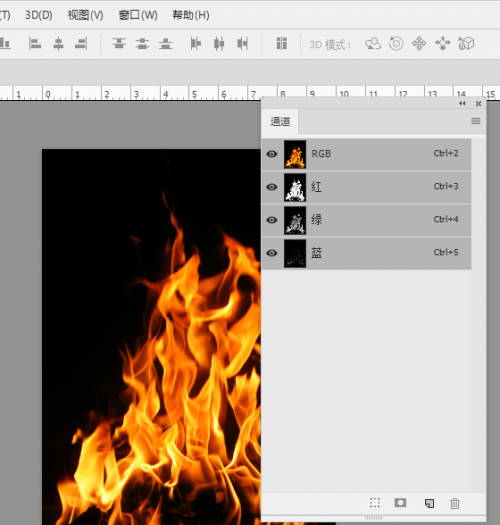
3. 分别选中红、绿、蓝三个通道,拖拽到通道面板下新建通道按钮上,复制出红、绿、蓝三个通道拷贝,如图所示:
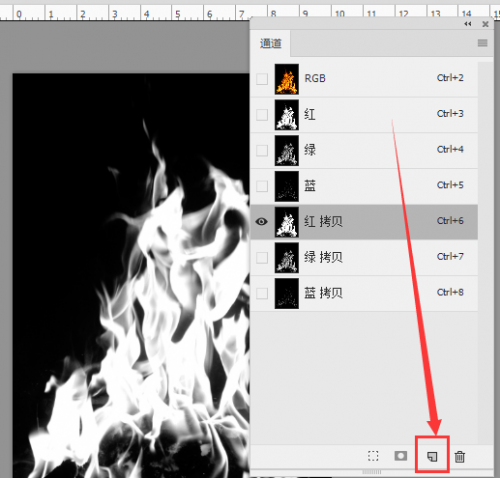
4. 按F7键,调出图层面板,如图所示:
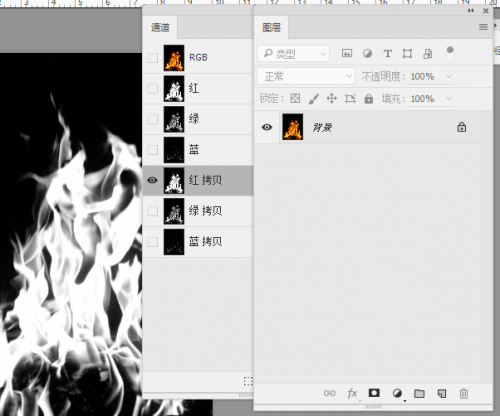
5. 在图层面板下新建图层图标按钮上单击三次,新建三个新图层,分别图层把名字改为红、绿、蓝,如图所示:
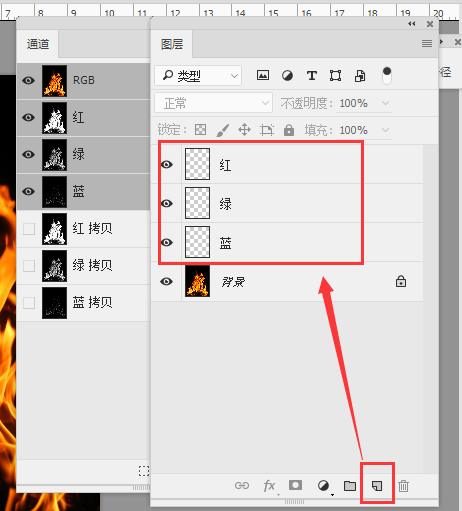
6. 回到通道面板,按住Ctrl键单击红拷贝通道缩略图,拿到红色通道选区,如图所示:
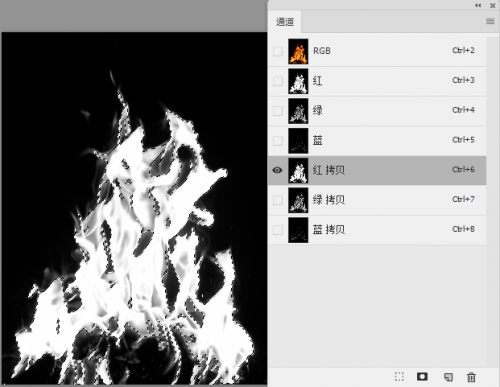
7. 单击RGB复合通道后,切换到图层面板,选中图层-红,如图所示。
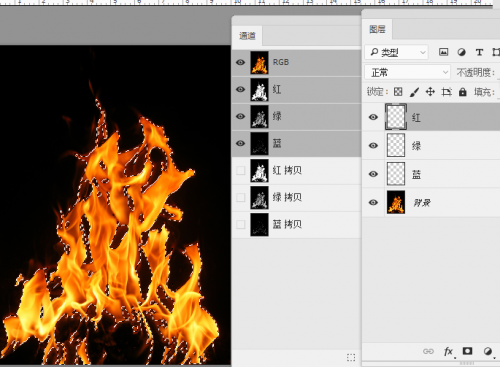
8. 单击前景色图标,调出拾色器对话框,将R值改为255,G和B值都改为0,具体如图所示:
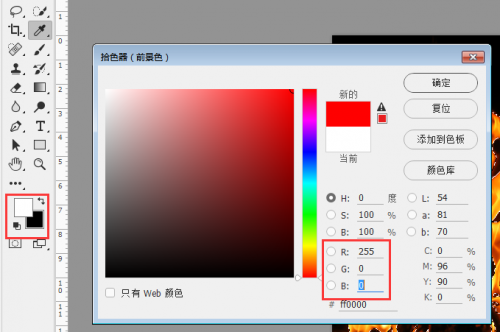
9. 按Alt+Delete键填充前景色到图层-红上,Ctrl+D取消选区,具体如图所示:
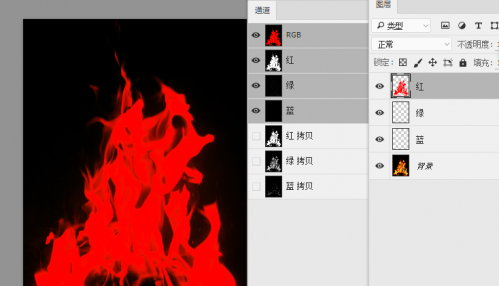
10、回到通道面板,选择绿拷贝通道,如上步骤程序填充图层-绿,具体如图所示。
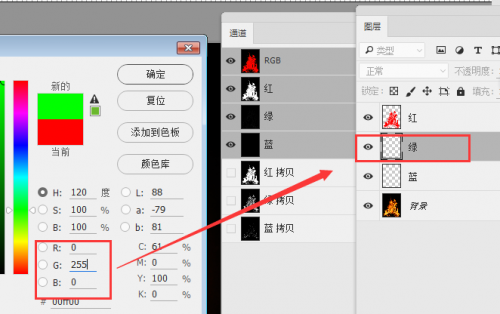
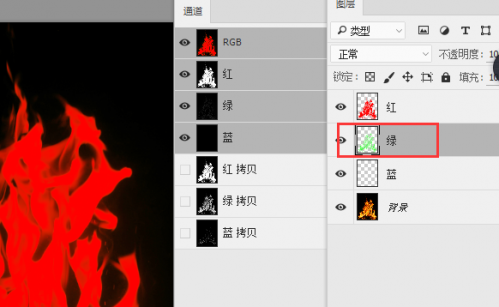
11. 以此方法步骤填充图层-蓝,具体如图所示:
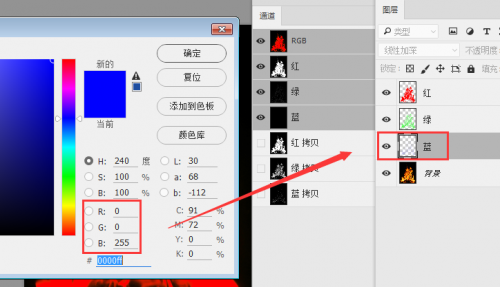
12、分别将图层-红、图层-绿使用滤色图层混合模式,图层-蓝不用选择混合模式,具体如图所示:
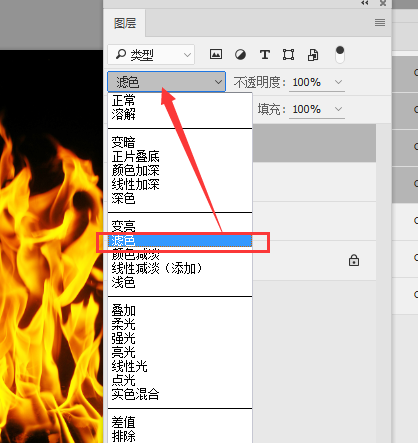
13、关掉背景图层的素材:
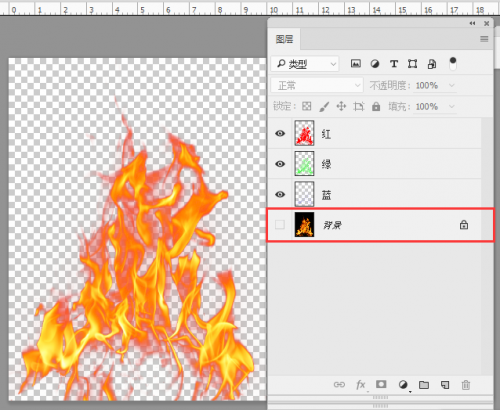
14、选中图层-红,按Shift键单击图层-蓝,按Ctrl+E合并图层,具体如图所示:
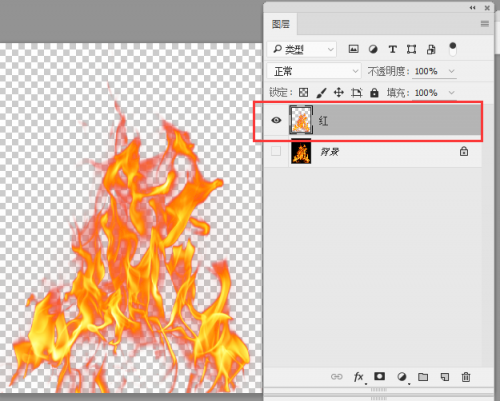
15、在图层-红下新建图层1,填充白色,抠图完成。效果如图所示:
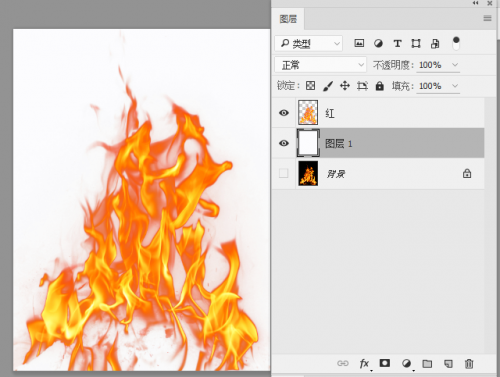




















 京公网安备 11010802030320号
京公网安备 11010802030320号